
钢笔工具是Adobe Illustrator中的基本工具,可让您为矢量图形创建精确而流畅的路径。
虽然最初看起来令人生畏,但掌握钢笔工具对于平面设计师和插画家来说是一个改变游戏规则的工具。在这篇博文中,我们将探讨一些基本的提示和技巧,以帮助你充分利用钢笔工具的潜力,在Illustrator中创建完美流畅的路径。
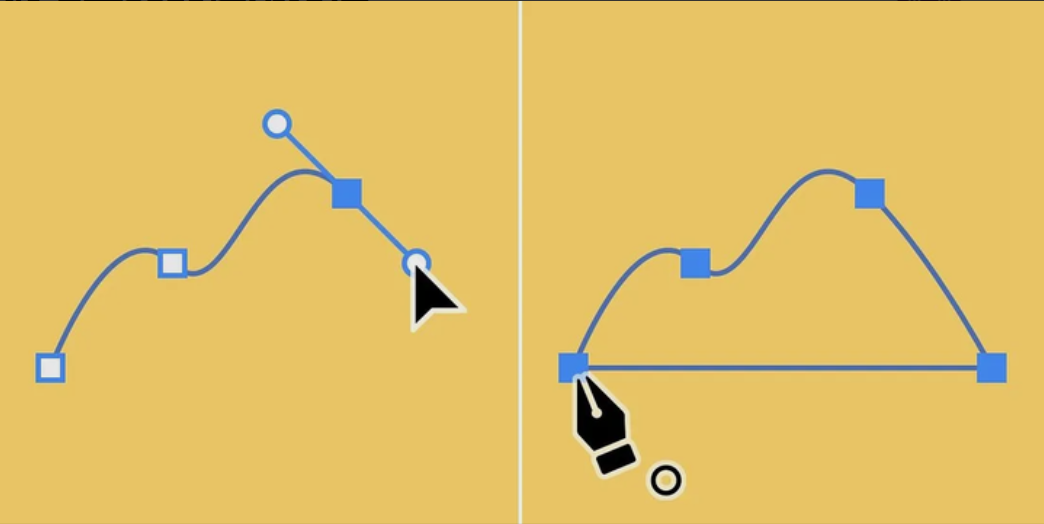
了解锚点和方向手柄:锚点是Illustrator中路径的组成部分。每个锚点都由控制路径的曲线和方向的方向手柄组成。通过操作方向手柄,你可以创建平滑流畅的曲线。请记住,方向柄应该与曲线的方向一致,以保持平滑。
练习基本形状:从基本形状开始,如圆形、方形和三角形。使用钢笔工具来描画它们的轮廓,重点是创造干净和平滑的曲线。当你获得信心后,再转向更复杂的形状和插图。经常练习会提高你对钢笔工具的控制能力,并帮助你取得一致的结果。
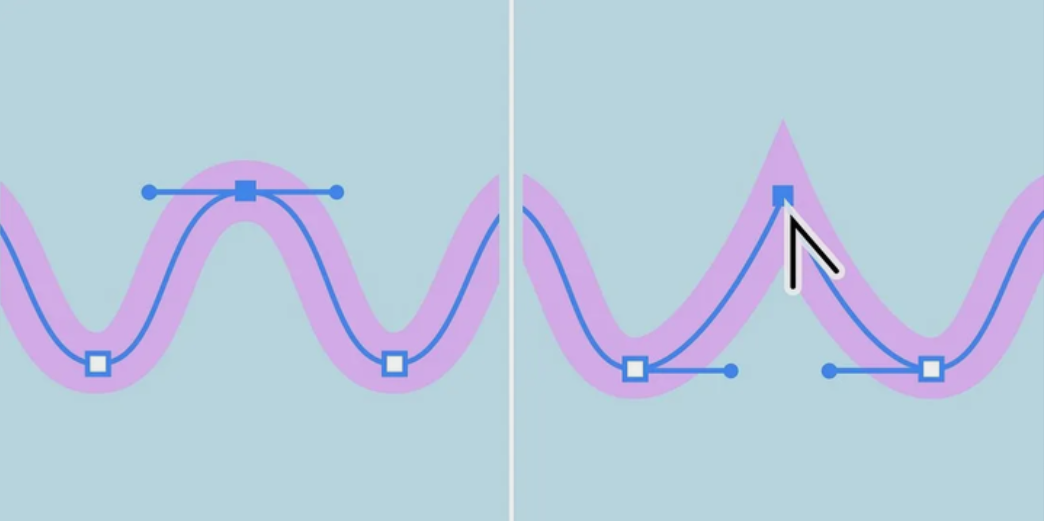
利用锚点转换: Illustrator提供了各种转换锚点的选项,例如将平滑点转换为角点,反之亦然。了解这些转换技术对于实现你的路径所需的形状和平滑度至关重要。实验一下不同的锚点转换,以完美地平衡曲线和转角。
使用键盘快捷键:键盘快捷键可以大大加快你使用钢笔工具的工作流程。熟悉快捷键,如Command/Ctrl(临时切换到选择工具),Option/Alt(独立调整方向手柄),以及Spacebar(访问手形工具以平移画布)。这些快捷键将提高工作效率,使钢笔工具的使用体验更加完美。
使用智能参考线和网格:在 Illustrator 中启用智能参考线(查看 > 智能参考线)和网格(查看 > 显示网格)。智能参考线提供视觉反馈、到锚点、边缘和其他对齐提示的捕捉路径。网格可帮助您保持图稿的一致性并确保直线和准确的比例。利用这些功能将帮助您创建精确而平滑的路径。
将复杂路径分解成多个部分:在处理复杂的插图时,通常更容易将复杂路径分解成较小的、易于管理的部分。您可以通过创建多个锚点和曲线来保持控制并获得更平滑的结果。请记住无缝连接各段以保持路径的整体流动。
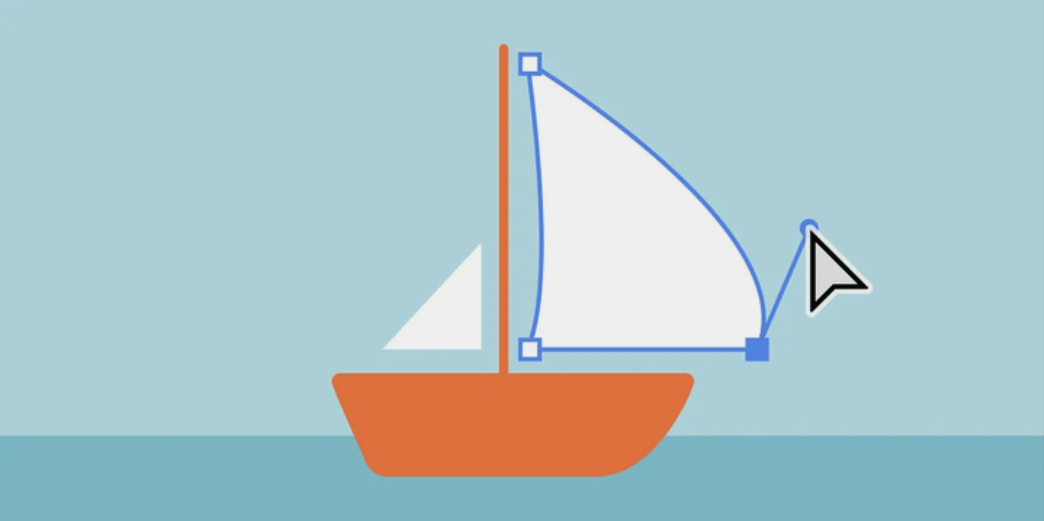
使用直接选择工具优化路径:使用钢笔工具创建路径后,使用直接选择工具(白色箭头)微调锚点和方向手柄。调整手柄的长度、角度和位置可以进一步改进和平滑。请耐心等待并尝试不同的调整,直到获得所需的结果。
练习贝塞尔曲线技术:贝塞尔曲线在使用钢笔工具创建平滑路径时起着至关重要的作用。了解不同的贝塞尔曲线、二次曲线和三次曲线,并练习操纵它们的控制手柄。了解如何控制和平衡手柄将帮助您获得自然且视觉上令人愉悦的曲线。
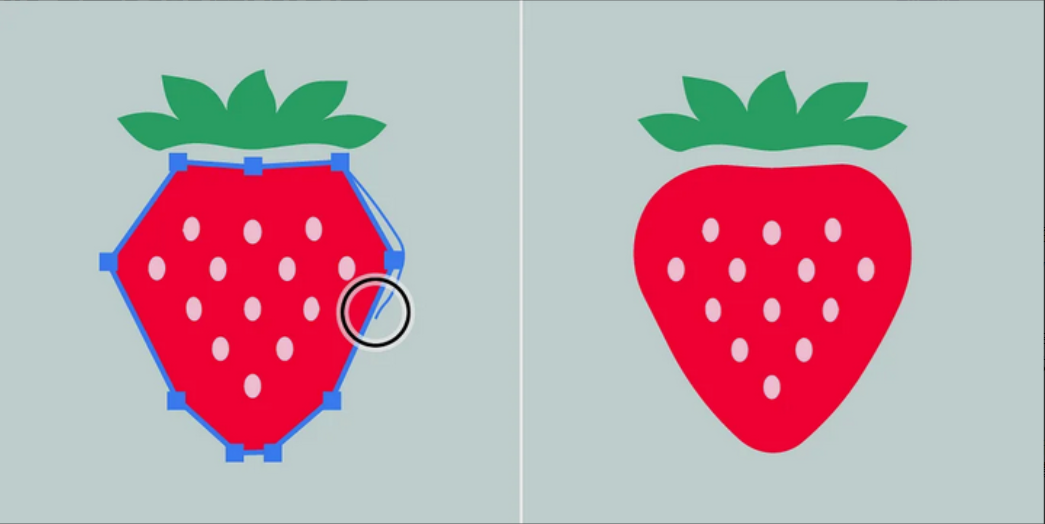
平滑工具:Illustrator 提供了平滑工具,它可以细化路径并消除细小的瑕疵。它允许您平滑路径而不改变它们的主要形状。在需要额外细化的区域有选择
地使用平滑工具,确保路径的整体流动保持不变。
掌握 Adobe Illustrator 中的钢笔工具是一项技能,可以为您在设计和插图中创建精确流畅的路径开辟无限可能。通过了解锚点、使用转换技巧并定期练
习,您将逐渐获得控制力和信心。请记住利用键盘快捷键、智能参考线和网格来增强您的工作流程。
通过本文中的耐心、练习和技巧,您将能够在 Illustrator 中创建完美平滑的路径。
以上就是今天的所有内容,关注疯狂的美工官网,每天分享不同的设计技巧!










